Publicitate
Este posibil ca iPad-ul să nu fi schimbat lumea informatiei încă, dar este totuși un dispozitiv destul de obraznic. Un cititor de cărți electronice, un ziar, un centru de divertisment și o stație de lucru, acest dispozitiv poate face multe într-un pachet foarte mic.
Acest ghid conține cele mai bune 40 de aplicații gratuite pentru iPad, acest ghid ușor de urmărit conține un tezaur de informații care va facilita utilizarea tabletei. Aflați informațiile și avantajele tabletei principale a pieței, gratuit!
§1. Introducere
§2 - Interfață de bază
§3 - Tastați pe iPad
§4 - Adăugarea de conturi de e-mail Gmail, Yahoo, Hotmail
§5 – iTunes Sincronizare
§6 – Alegeți aplicația MakeUseOf pentru iPad
§7 - Depanarea și prelungirea duratei de viață a bateriei
§8 - Înfășurare
1. Introducere
Dacă citiți acest lucru, dețineți deja un iPad sau vă gândiți serios să obțineți unul (
iată un simulator pentru iPad Cum să simulați un iPad online folosind instrumente gratuiteDacă doriți să testați cum ar arăta site-ul dvs. pe un iPad, dar nu aveți unul, nu este nevoie să vă grăbiți și să cumpărați un gadget atât de scump. Citeste mai mult să te ajute să decizi). Acest ghid vă va ajuta să obțineți la maxim tableta nouă și strălucitoare. Vă voi arăta cum să gestionați eficient dispozitivul și să îl mențineți organizat și ordonat. Vă voi oferi câteva sfaturi și trucuri și vă voi prezenta opțiunile pentru aplicația MakeUseOf pentru aproape orice doriți să faceți.Este posibil să cunoașteți deja câteva lucruri din acest ghid, dar am încercat să-l scriu cu o varietate de cititori în minte - chiar Proprietarii experimentați de iPad sunt siguri că vor găsi ceva aici de care nu știau sau unele aplicații noi care le vor schimba utilizarea dispozitivul. Există ceva pentru toată lumea, așa că citiți mai departe și bucurați-vă.
Manualul iPad de la Apple este, de asemenea, un compliment excelent la acest ghid, nu ezitați să îl descărcați și: http://manuals.info.apple.com/en_US/iPad_User_Guide.pdf
2. Interfață de bază
Dacă sunteți un iPad experimentat, puteți săriți probabil această parte a ghidului. Pentru toți ceilalți, interfața ecranului de pornire este cel mai bun loc pentru a începe să aflați despre noul dvs. iPad. Deși nu îl vom acoperi aici, am acoperit în detaliu ecranul Setări, așa că nu uitați să citiți și asta dacă explorați setările. Vom presupune însă setări implicite pentru cea mai mare parte a acestui ghid.
2.1 Gestionarea ecranului de pornire
Utilizați iPad-ul în mod regulat timp de câteva luni și veți ajunge fără îndoială cu o dezordine de aplicații. Să facem ceva de sortare.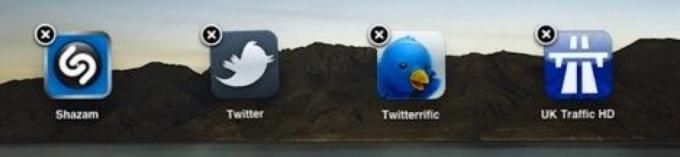
Atingeți și țineți apăsat pe orice pictogramă de pe ecranul de pornire timp de aproximativ 3 secunde și pictogramele vor începe să fluture. În acest mod, fiecare pictogramă are un X în colț, pentru a șterge rapid și ușor pictogramele de pe ecranele de acasă. Aplicațiile șterse ca acestea vor fi în continuare stocate în biblioteca dvs. iTunes, astfel încât să ștergeți aplicația în întregime, faceți acest lucru în iTunes și sincronizați dispozitivul.
De asemenea, puteți trage pictogramele în jurul pentru a le aranja în acest mod - glisarea la marginea ecranului vă va împinge pe următorul ecran de start.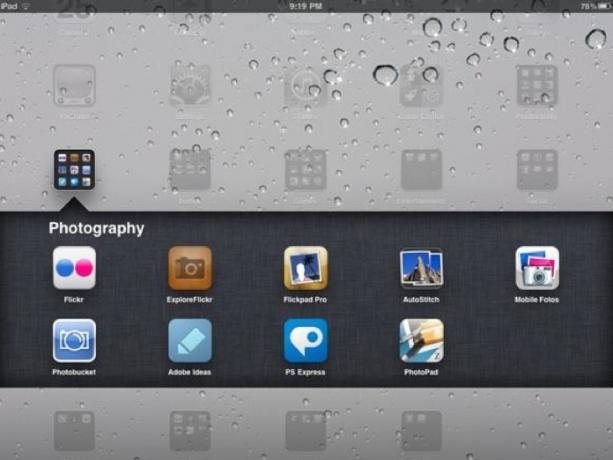
Tine minte: Nu trebuie să vă lipiți de zonele cu ecran de acasă culisant - puteți adăuga până la 6 dintre aplicațiile preferate în zona de doc principală sau puteți muta cele existente acolo dacă nu le utilizați.
Începând cu versiunea iOS 4.2, puteți trage o pictogramă a aplicației deasupra altei pictograme pentru a crea un folder sau trage o aplicație într-un folder existent. Desigur, puteți, de asemenea, să rearanjați locația aplicațiilor într-un folder. Dacă aveți o mulțime de aplicații la care aveți nevoie într-adevăr de acces cu un singur clic, creați doar un folder de aplicații esențiale și adăugați acel folder în zona principală de lansare a docului.
Totuși, cel mai simplu mod de a vă gestiona aplicațiile este prin fila aplicației din ecranul de sincronizare iTunes. Puteți citi mai multe despre acest lucru în secțiunea iTunes Sync din acest ghid.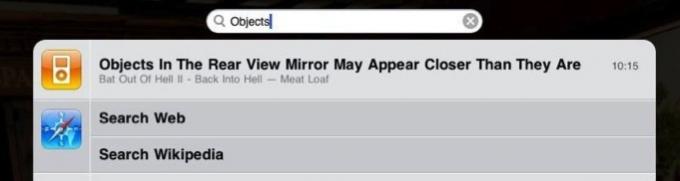
2.2 Căutarea unor articole specifice
Dacă ecranele de acasă sunt adesea la fel de dezorganizate ca ale mele, și te regăsești cu sute de aplicații sau media media prost organizată, cel mai simplu mod de a găsi ceva instantaneu este prin căutarea Spotlight instrument. Pentru a-l accesa, apăsați butonul de pornire și derulați spre ecranul de pornire cel mai îndepărtat din stânga. Începeți să introduceți fișierul, melodia, numele aplicației, contactul sau e-mailul pe care doriți să îl găsiți, iar rezultatele căutării sunt afișate instantaneu.
De multe ori folosesc această funcție de căutare pentru a lansa rapid aplicații fără a căuta pe ecranele de acasă sau pentru a găsi o anumită melodie pe care îmi doresc să o aud.
2.3 Multitasking
Dacă executați versiunea 4.2 sau o versiune superioară, iPad-ul dvs. este echipat pentru multitasking. Când faceți clic pe un link Internet sau pe un link de e-mail, nu va mai trebui să opriți orice aplicație rulați. În schimb, „comutați rapid” la noul. După ce ați terminat, puteți reveni prin apăsarea rapidă a butonului Acasă de două ori pentru a deschide meniul multitasking. Meniul multitask poate fi de asemenea utilizat pentru a diminua rapid ecranul sau pentru a controla funcționalitatea iPod-ului.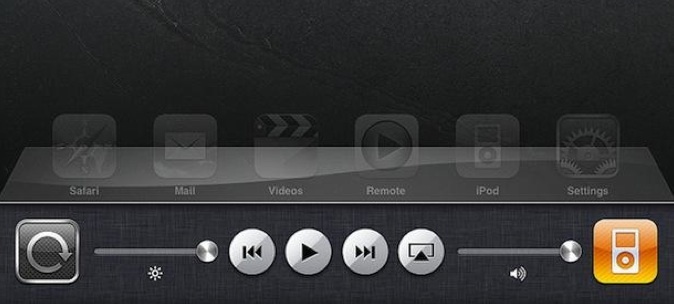
2.4 Blocarea de rotație a ecranului
Blocarea orientării ecranului iPad-ului dvs. este esențială pentru citirea în pat și leneșarea pe canapea, însă Apple nu poate decide cu siguranță cum să o facă. În versiunile 3.x ale iOS, comutatorul de pe partea laterală a iPad-ului - alături de balansoarea de volum - ar putea obține acest lucru rapid și ușor. În versiunea 4.2 a iOS, Apple a schimbat comutatorul, astfel încât s-a comportat ca un buton mut, alegând să mute blocarea rotirii ecranului pe un buton tactil din meniul multitask. Înțeles, utilizatorii au fost îndepărtați. În versiunea 4.3, puteți alege comportamentul acestui comutator din ecranul Setări.
3. Tastați pe iPad
Deoarece orice dactilografie pe iPad este pe o tastatură mică și fără feedback haptic (tactil), va dura ceva timp pentru a vă obișnui. Cu dispozitivul orizontal, acum pot tasta aproape cât de repede pe o tastatură obișnuită. Chiar și așa, există câteva sfaturi pe care le putem învăța cu toții mai ușor să tastăm pe iPad.
3.1 Tastaturi internationale
Dacă trebuie să tastați într-o altă limbă, iOS este remarcabil de bine adaptat, fără limitările fizice ale tastaturilor reale.
Din ecranul de setări, selectați General -> Tastaturi internationale. Acest lucru poate fi excelent pentru a studia și este un salvator de viață absolut în căsătoriile internaționale, permiteți-mi să vă spun! Nu ar putea fi mai ușor să comutați între scrierea de mână chineză, sistemul de introducere romaji japonez și engleza simplă și veche. Chiar dacă nu este necesar să tastați în mod regulat într-o limbă străină, tastaturile naturale de scriere de mână sunt foarte bune pentru exersare Kanji-ul tău, dacă înveți chineza sau japoneza, deoarece trebuie să obții corect ordinea accidentului vascular cerebral recunoscut.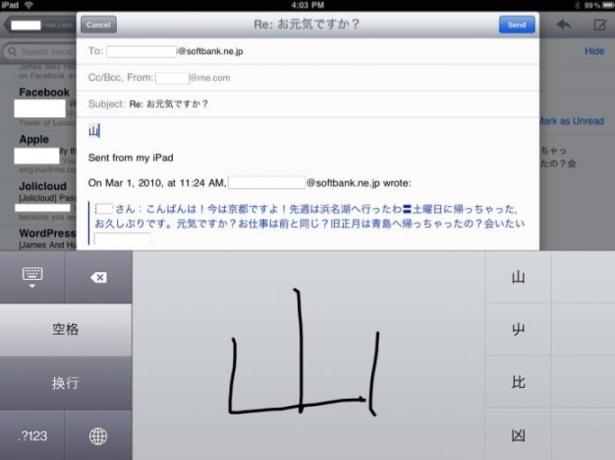
3.2 Simboluri rapide
Pentru majoritatea oamenilor, scrisoarea ocazională cu accent este mai mult decât suficientă. Pentru limbile bazate pe alfabetul roman, trebuie doar să țineți apăsată litera de bază și vor apărea variante. Același lucru este valabil și pentru cotații și alte simboluri.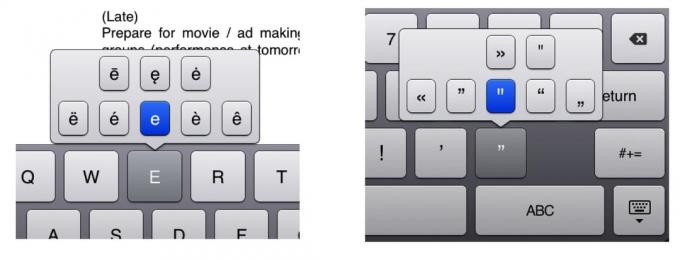
3.3 Copiere și Lipire
Selectarea, copierea și lipirea articolelor pe iPad este o artă neagră. Permiteți-ne să vă ghidăm pe drumul către a fi un ninja copy-paste și să vă salvăm frustrarea. Este ușor când știi cum.
Apăsați de trei ori un bloc de text pentru a selecta tot - acest lucru va apuca întregul paragraf. Atingeți dublu pentru a selecta un singur cuvânt. De aici, puteți ajusta selecția trăgând etichetele albastre pentru a o extinde sau a o contacta.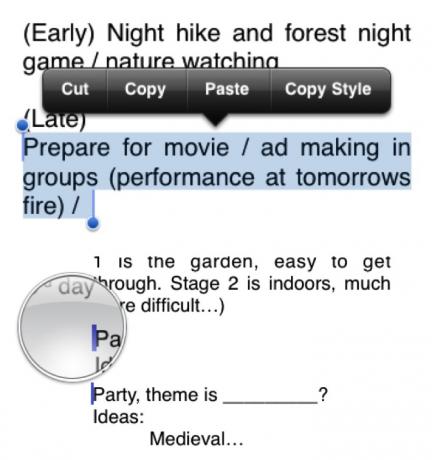
Pentru a lipi, țineți degetul pe ecran până când apare zona de mărire. Trageți cu atenție în poziția dorită și atingeți pur și simplu pasta.
În cele din urmă, nu trebuie să vă deranjați folosind tasta perioadă. Pur și simplu atingeți dublu bara de spațiu când ați terminat cu propoziția, iar iPad-ul dvs. va adăuga automat o perioadă și va începe o propoziție nouă. De asemenea, rețineți că, în mod implicit, prima literă a oricărei propoziții este scrisă cu majuscule automat, deci nu vă deranjați să apăsați tasta Shift (chiar dacă instinctul dvs. de tastare vă spune!)
4. Adăugarea de conturi de e-mail Gmail, Yahoo, Hotmail
În mod implicit, există setări integrate pentru Gmail și Yahoo pentru a adăuga cu ușurință contul dvs. de webmail la iPad. Din ecranul de setări, selectați Mail, Contacte, Calendar, apoi Adăugați cont, selectați furnizorul de cont și completați numele și parola.
Din anumite motive, Hotmail nu este listat în mod implicit, dar este la fel de ușor de adăugat. Alegeți Altul ca tip de cont, apoi selectați pur și simplu Adăugare cont poștal. Va trebui să completați aceleași detalii, dar nu există setări complicate sau adrese de server. Dacă parola și numele de utilizator au fost corecte, trebuie doar să faceți clic pe salvare pe ecranul următor și ați terminat!
4.1 Sincronizarea calendarului dvs. Google și a persoanelor de contact:
Configurarea iPad-ului pentru a sincroniza calendarul și datele de contact cu contul Google este puțin mai dificilă, dar nu imposibilă. Urmați acești pași:
1. Din Setări, selectați -> Mail, Contacte, Calendar -> Adaugă cont -> Microsoft Exchange
2. Introduceți adresa completă de e-mail Google pentru e-mail, precum și din nou pentru numele de utilizator.
3. Lăsați câmpul de domeniu necompletat și completați parola.
4. Apăsați Următorul. O cutie etichetată Server va apărea magic.
5. introduce m.google.com
6. Selectați serviciile pe care doriți să le sincronizați.
5. Sincronizare iTunes
Ecranul iTunes Sync este un instrument remarcabil de puternic pe care noii utilizatori de iPad tind să îl treacă cu vederea. Permiteți-mi să vă arăt toate lucrurile grozave pe care le puteți face cu ecranul iTunes Sync pentru a vă îmbunătăți și personaliza experiența iPad. Nu ești fan iTunes? Încercați această alternativă iTunes CopyTrans Manager: iTunes Înlocuire acum cu suport pentru iPhone 4 și iPad Citeste mai mult .
5.1 Gestionați-vă spațiul de stocare
De fapt, aveți un grad ridicat de control asupra exact a ceea ce este sincronizat cu dispozitivul dvs. Cu setările implicite, adesea obțineți puțin din orice - ceva muzică, cele mai recente podcast-uri, unele videoclipuri, toate din aplicațiile dvs., dar cu o mică administrare a zonei de stocare, configurați iPad-ul pentru a fi și mai util tu. Cu iPad-ul dvs. conectat și recunoscut în iTunes, luați ceva timp pentru a parcurge fiecare filă și personalizați conținutul pe care îl doriți cu adevărat pe iPad.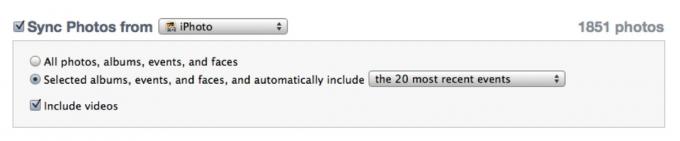
De exemplu, îmi place să folosesc iPad-ul meu pentru a arăta familiei și vizitatorilor anumite albume foto - deci în secțiunea fila fotografii, am setat-o pentru a sincroniza cele mai recente evenimente X, plus unele favorite precum fotografiile de nuntă și vacante. Pe de altă parte, am un iPhone pentru a asculta muzică și podcast-uri audio, așa că am dezactivat complet sincronizarea muzicii.
5.2 Modul ușor de a gestiona aplicațiile
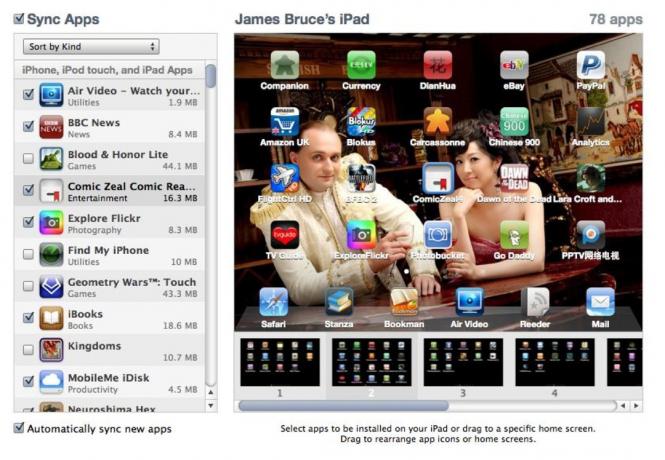
Se spune adevărul, mutarea unui număr mare de aplicații folosind „wobble” consumă destul de mult timp. Cea mai ușoară cale este să vă conectați iPad-ul și să folosiți fila Aplicații din ecranul iTunes Sync. Pur și simplu trageți pictogramele în jurul valorii de mouse. De asemenea, puteți trage pictogramele de la un ecran direct pe altul, trăgând pictograma spre previzualizarea ecranului preferat din dreapta.
Dacă aveți probleme în a găsi pe ce ecran doriți să puneți o aplicație, trebuie doar să găsiți o aplicație din ecranul pe care îl căutați pe lista alfabetică de aplicații din stânga și faceți dublu clic pe ea. iTunes vă va arăta unde este plasată aplicația în prezent.
5.3 Adaugă fișiere pe care să le folosești în aplicațiile tale
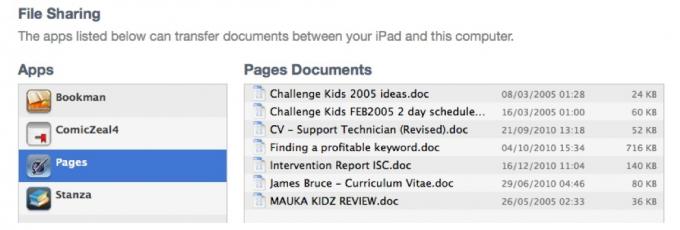
Spre partea de jos a filei de sincronizare a aplicațiilor, există o secțiune dedicată aplicațiilor care pot schimba fișiere (cum ar fi Apple Pages sau diverse aplicații pentru cititori PDF și ebook). Pentru a partaja un fișier cu aplicația respectivă, trebuie doar să faceți clic pe numele aplicației, apoi trageți fișierele în caseta din dreapta sau selectați-le manual folosind Adăuga buton.
5.4 Conversia videoclipurilor pentru vizionare pe iPad
Una dintre cele mai frecvente utilizări ale iPad-ului este vizionarea videoclipurilor, dar nu este pur și simplu un caz de a trage filmul în iTunes. Cu toate că există alternative, ne vom uita mai târziu pentru a transmite filme de pe computer prin WiFi, uneori te regăsești fără WiFi, ca în cazul unui zbor cu cursă lungă. Pentru aceasta, va trebui să convertiți videoclipul înainte, apoi să îl importați în iTunes.
Cel mai bun mod de a face acest lucru este cu Frâna de mână, pentru Mac sau Windows. După ce l-ai descărcat și instalat, faceți clic pe butonul Sursă pentru a selecta fișierul original, apoi selectați presetarea iPad din bara laterală din dreapta. Apăsați butonul de pornire mare pentru a începe. Dacă lucrați din fișiere HD mari, poate fi nevoie de o oră sau două pentru a converti un film de lungime completă s-ar putea să doriți să o adăugați la coadă, să găsiți mai multe de convertit, apoi să convertiți întreaga coadă peste noapte.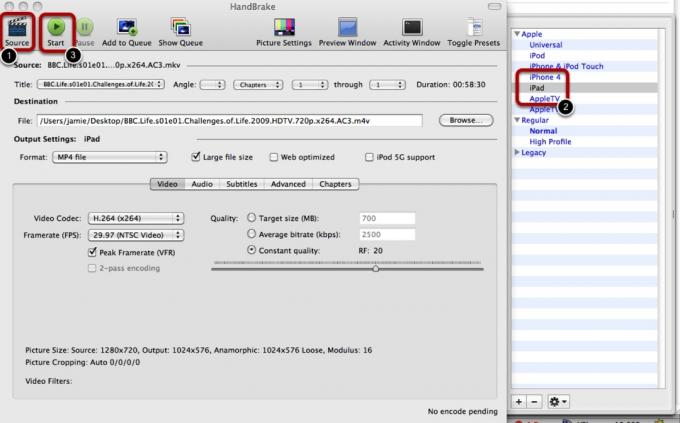
6. Aplicații MakeUseOf pentru iPad
Cu doi sau trei proprietari de iPad pe personalul scris, am testat o mulțime de aplicații. Iată preferatele noastre personale, cu o captură de ecran rapidă și rezumatul a ceea ce fac, precum și un link către magazinul de aplicații de unde le puteți descărca.
Ca întotdeauna toate aplicațiile sunt gratuite pentru a le descărca, așa că le poți face MakeUseOf imediat. Indiferent dacă vedeți acest ghid pe computer sau iPad, link-urile ar trebui să vă conducă direct la aplicație
6.1 Știri
stirile BBC: Favoritul meu personal pentru rapoartele de știri nepărtinitoare din întreaga lume, aplicația oferă, de asemenea, transmisie audio în direct și video încorporat pentru majoritatea poveștilor. Puteți personaliza ecranul de selecție de știri pentru a ascunde categoriile în care nu aveți niciun interes și să le amestecați pe cele importante. [iTunes]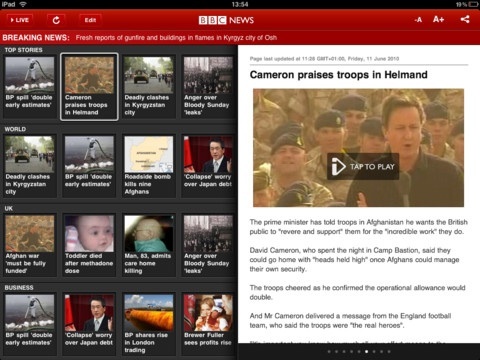
Flipboard: „O revistă personală pentru iPad”, Flipboard este o modalitate frumoasă de a îmbina toate sursele de știri. Interfața este de ultimă oră și va trage automat poveștile, imaginile și videoclipurile de pe Facebook și Twitter pe care prietenii dvs. le postează. Puteți partaja, cum ar fi sau răspunde din aplicație. [iTunes]. Consultați spin-off Surfboard, pentru a naviga pe paginile web în stil flip.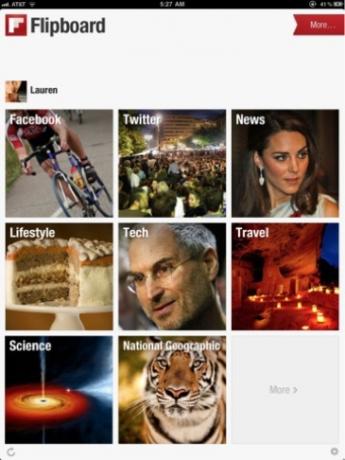
MobileRSS HD gratuit: În timp ce versiunea gratuită este acceptată de anunțuri (totuși foarte greu), această aplicație se sincronizează cu contul Google Reader și oferă pur și simplu cea mai bună modalitate de a vizualiza articolele de alimentare și de a le împărtăși. O caracteristică particulară îmi place este funcția de salvare a imaginii cu un singur clic și alegerea temelor întunecate sau luminoase. Încercați acum dacă nu faceți parte din experiența de vizionare în stilul revistei și sunt sigur că vă va plăcea. [iTunes]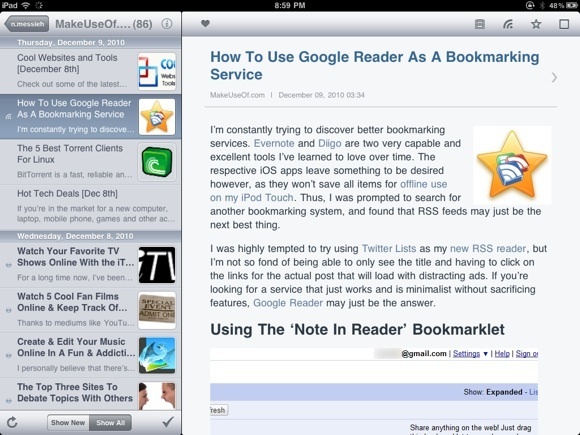
Martor ocular gardian: Pentru aceia dintre voi care sunteți mai studenți vizuali, această aplicație din ziarul britanic The Guardian oferă o imagine uimitoare de nouă rezoluție de zi cu zi. Fiecare imagine este aleasă meticulos pentru a vă face să examinați fiecare parte a detaliului, nu pur și simplu să treceți la următoarea și să faceți o problemă rapidă explicând contextul. [ITunes]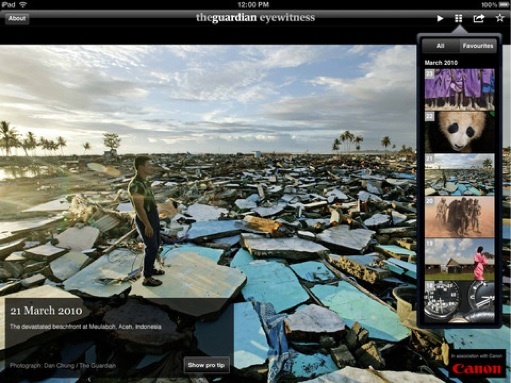
6.2 Lectură de carte și PDF
Strofă: Un PDF și un cititor de cărți electronice fără competențe și alegerea mea personală pentru a citi mai ales orice lucru pe iPad. Reglarea rapidă a luminozității și dimensiunea textului fac acest lucru potrivit pentru orice moment al zilei și gestionează orice fișier ebook format, inclusiv formate obscure de benzi desenate precum CBR și DjVU. Adăugați cărți de iTunes sau răsfoiți în biblioteca încorporată a operelor fără drepturi de autor. [ITunes]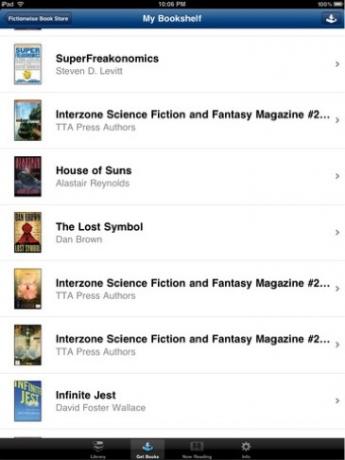
Bookman: [iTunes] Pentru cărțile desenate și fișierele PDF mari, care sunt foarte grafice, Stanza nu prea îl decupează. Bookman are un motor de redare PDF mult mai rapid, iar imaginea de ansamblu a miniaturilor PDF este excelentă pentru navigarea rapidă. Dacă preferați să folosiți propriul cititor Apple iBooks, atunci puteți utiliza întotdeauna aceste instrumente pentru a crea propriile iBook-uri Două instrumente gratuite multiplateformă pentru a crea iBook-uri Citeste mai mult pentru a citi pe iPad.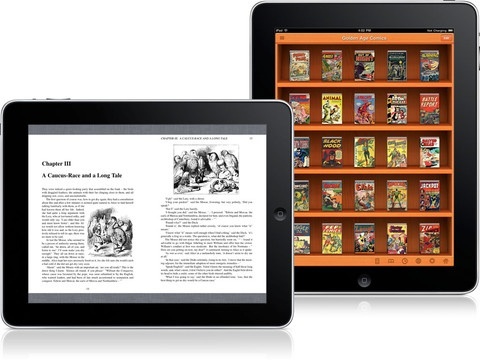
Aprinde: [iTunes] Dacă preferați să lăsați cumpărăturile de carte la Amazon sau sunteți deja un proprietar Kindle, aplicația Kindle este singura dvs. alegere. Selecția de cărți este, de asemenea, mult mai mare decât iBook-urile Apple ale Apple, dar consideră noua Aplicația Barnes și Noble de asemenea. Dacă îți cauți copiii, răspunsul este Barnes și Noble Nook pentru copii.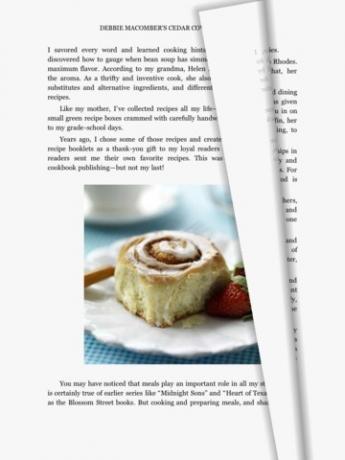
Kobo: O curioasă aplicație de eBook care susține că are 1,8 milioane de cărți gratuite (și nu doar clasicele antice), care încearcă pentru a face lectura într-un fel de joc, cu realizări, un tablou de bord personal, distribuirea Facebook și o pagină plină statistici. Puteți chiar să configurați o livrare zilnică a dvs. Instapaper clippings [iTunes]. Dă-i drumul, chiar mi-a plăcut.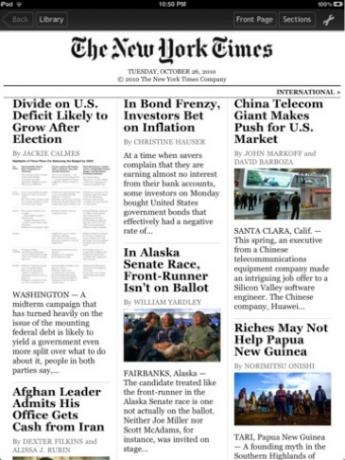
6.3 Desen și aplicații foto
Desenați pentru iPad: Pentru copii, Draw for iPad oferă o interfață de creion și hârtie familiară și puteți chiar să desenați în mod cooperativ prin Bluetooth și să jucați câteva jocuri simple încorporate, cum ar fi tic-tac-toe. Copiii tăi își pot păstra capodoperele digitale pentru totdeauna sau le pot trimite prin e-mail la... la frigider? [iTunes]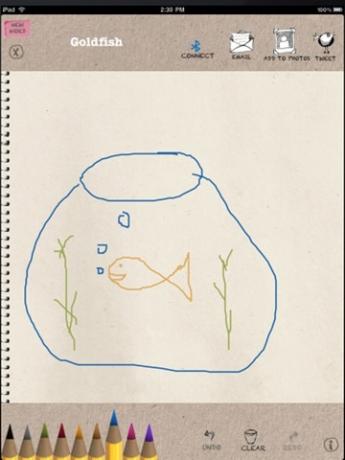
Idei Adobe: În timp ce versiunea gratuită este limitată la un singur strat, această aplicație este instrumentul de schiță final pentru adulți. Orice schiță este vectorizat automat, așa că mărirea oricărei părți nu pierde claritatea. De asemenea, este destul de bine dacă ai degetele cutremurătoare, deoarece elimină orice imperfecțiuni când îți redă lovitura - făcând un artist din oricine. Excelent pentru a schița idei de logo-uri sau doar a doodling, puteți apoi să salvați rezultatele sau să le trimiteți prin e-mail ca PDF. [ITunes]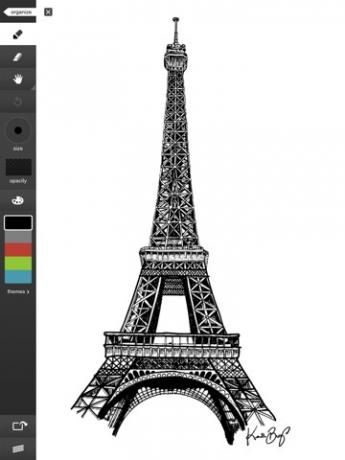
Adobe Photoshop Express: Editorul de fotografii preferat de toată lumea a făcut-o oficial pe iPad și este gratuit. Cu o mulțime de instrumente de editare de bază și efecte de whizzbang, este pur și simplu cel mai bun editor foto pe care iPad-ul trebuie să-l ofere și îl aplaud pe Adobe pentru că l-a făcut gratuit. [iTunes]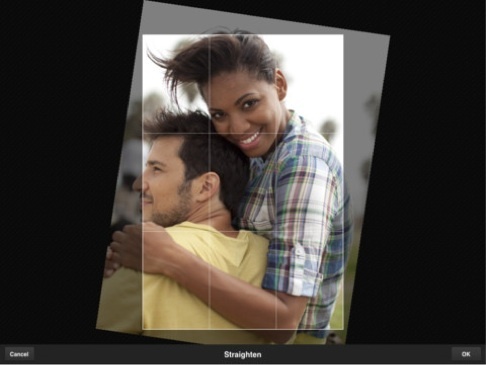
Photobucket: Căutați inspirație? Din păcate, nu există încă o modalitate gratuită de a obține Flickr pe iPad, dar dacă sunteți mulțumit de Photobucket, atunci aplicația lor pentru iPad este perfectă, prezentând fotografii cu caracteristici sau vă permite să căutați simplu și să le vizualizați slideshow-uri. Are un rating de 17+ datorită faptului că teoretic ai putea avea acces la o parte din conținutul pentru adulți. [ITunes]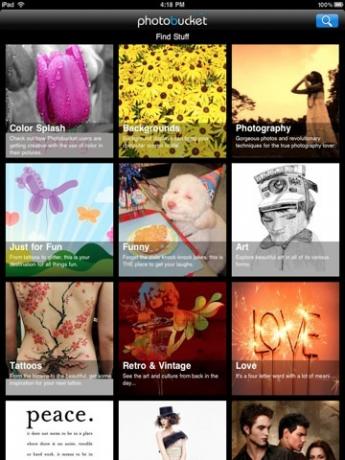
6.4 Blogging și scriere
Text simplu: Din partea producătorilor de Writeroom, PlainText este o aplicație de scriere simplă, fără distrageri, care face exact ceea ce spune în cutie. PlainText se sincronizează, de asemenea, cu DropBox-ul dvs. pentru a evita problemele de partajare a fișierelor, deși această versiune gratuită este oarecum acceptată de anunțuri (însă nu în special cele intruzive). [iTunes] Dacă utilizați iPad-ul ca instrument de studiu, asigurați-vă că le verificați aplicații de ajutor excelent la studiu 60 de aplicații extraordinare pentru iPhone și iPad pentru studenți care se îndreaptă înapoi la școalăDacă vă întoarceți la școală cu un iPhone sau iPad, există un număr foarte mare de aplicații disponibile în App Store care vă pot ajuta să vă duceți la treabă. Citeste mai mult de asemenea.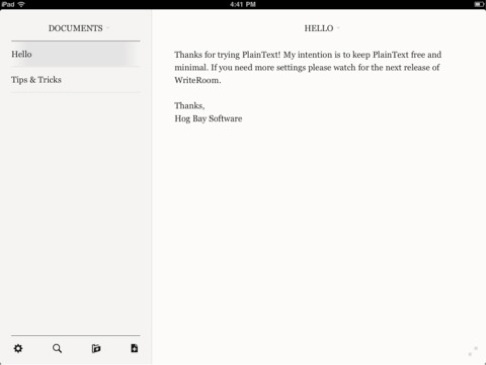
WordPress: Dacă aveți un blog WordPress.com sau un self-hosting, puteți să faceți bloguri din aplicația oficială WordPress WordPress în cel mai scurt timp. Deși editorul WSYIWG este absent, și introducerea de imagini și media este limitată la cele de mai sus sau sub conținut, este o modalitate excelentă de a vă redacta rapid ideile înainte de a le publica atunci când veți primi Acasă. [iTunes]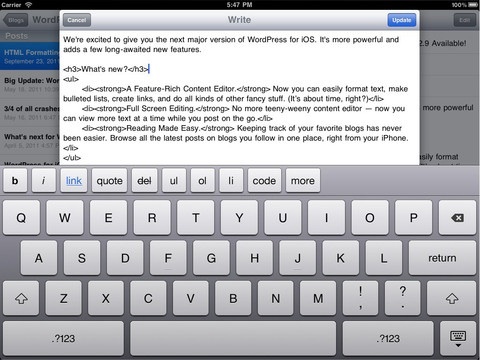
Evernote: Deși nu este strict o aplicație de scris sau cu bloguri, Evernote este un organizator de date cu caracter personal incredibil de competent cu opțiuni pentru a include și înregistrarea audio și totul se sincronizează cu contul dvs. Evernote online și pe contul dvs. desktop-ul. Nu este doar o aplicație - este o alegere întreagă a stilului de viață, iar unii ar spune o religie! Aflați mai multe pe evernote.com apoi descărcați aplicația [iTunes].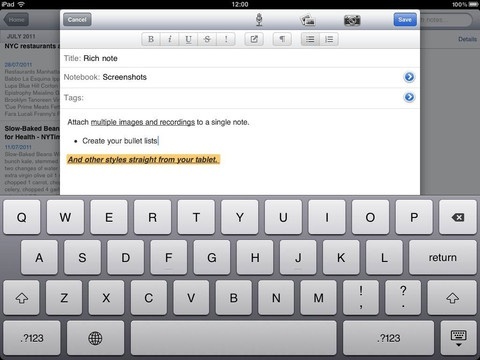
Caiet de lucrări: [iTunes] O simplă aplicație pentru notebook în care sunt ascunse o mulțime de funcționalități avansate, incluzând doodle scrise de mână, note lipicioase și un buton de anulare - într-un singur pachet gratuit. Dacă sunteți în căutarea a ceva care să noteze ideile, acesta este pentru dvs. Bakari a scris, de asemenea, un articol amplu pe aplicații gratuite pentru scrierea iPad 7 aplicații care vă vor ajuta să folosiți iPad-ul dvs. pentru scrierea proiectelor Citeste mai mult că nu am avut spațiu pe care să-l includem aici, așa că nu uitați să citiți asta.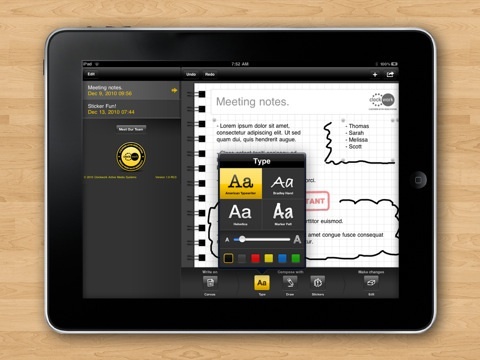
6.5 Ghiduri TV în direct și TV
Jucător ABC: (Doar pentru SUA) Urmăriți cele mai recente episoade ale tuturor emisiunilor dvs. ABC preferate, cu streaming rapid și reclame limitate. Se pare că nu este HD, dar sigur poate fi urmărit. Utilizatorii din Marea Britanie ar trebui să se uite către BBC iPlayer, în schimb, chiar și cu un cont iTunes din SUA, acesta va detecta în continuare locația dvs. ISP. [iTunes]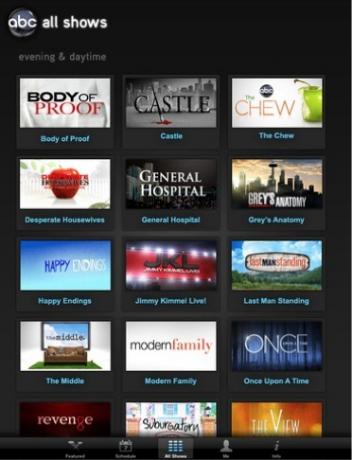
BBC iPlayer: (Doar în Marea Britanie) Deși nu este strict o aplicație, site-ul BBC iPlayer a fost complet optimizat pentru iPad și toate emisiunile actuale ale BBC pot fi vizionate, în streaming în HD, gratuit. Pentru a obține experiența completă a aplicației, trebuie doar să faceți clic pe butonul + din Safari și să selectați „Adăugați pe ecranul inițial” - aceasta vă va oferi o pictogramă exact ca o aplicație și eliminați bara de adrese Safari. [Site optimizat pentru iPad iPlayer BBC]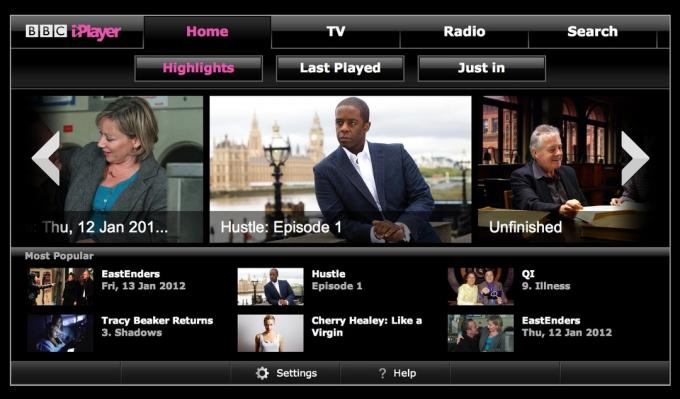
Ghid TV pentru iPad (Marea Britanie): Dacă mai insistați să vizionați caseta în direct, aceasta este aplicația esențială gratuită pentru spectatorii din Marea Britanie. Interfața este superbă și funcțională și listează fiecare canal digital, precum și conectarea la Sky cont dacă aveți unul și chiar vă oferă un link rapid pentru a căuta BBC iPlayer pentru episoadele trecute, dacă aveți nevoie ajunge din urmă. Perfect! [iTunes]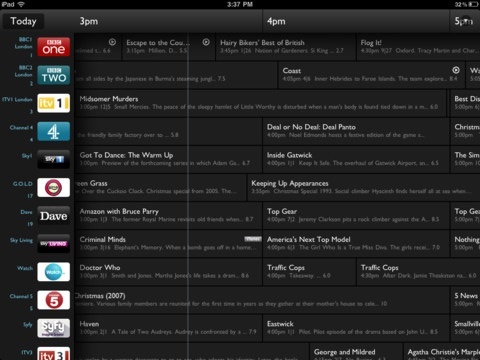
Yahoo! Divertisment: Pentru utilizatorii americani, aceasta pare a fi cea mai populară aplicație la alegere pentru a obține toate înregistrările TV, deși este puțin mai clamoros decât alternativa din Marea Britanie, iar interfața este cu siguranță mai lentă. Dacă cunoașteți unul mai bun, spuneți-ne! [Nu mai este disponibil pe iTunes Store]
6.6 Media și streamingul media
Netflix: Deși nu sunt Netflix abonat eu, cei dintre voi cu conturi nelimitate vor găsi că nu vă puteți gestiona doar Netflix coadă, dar transmite filme în HD direct pe iPad, cu foarte puțin decalaj și pur și simplu superb calitate. Netflix a fost una dintre primele aplicații iPad dezvoltate profesional care au ajutat la lansarea sistemului și este ușor de văzut de ce. [iTunes]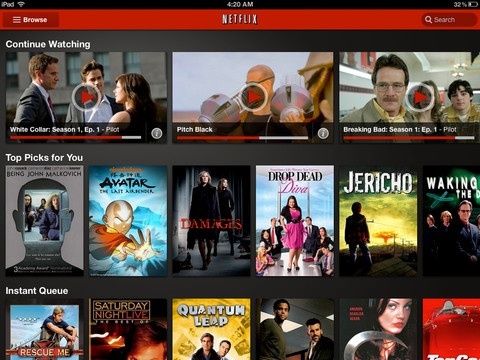
Pandora: Cu această aplicație nu trebuie să stocați muzică pe iPad. Dacă nu ați auzit de Pandora, este un post de radio personalizat care învață preferințele în timp, oferind muzică nouă, știe că vă va plăcea. Dacă nu, spuneți așa, nu veți mai auzi niciodată această piesă! Această aplicație a fost cea mai bună descărcare gratuită din 2010, deci ce aștepți? [iTunes]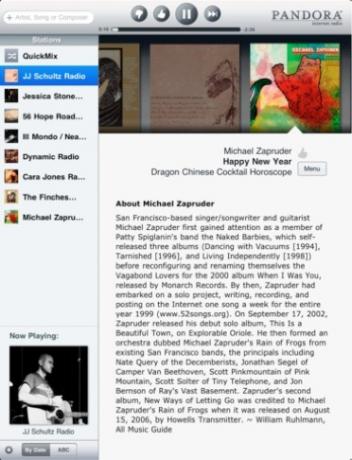
Video fără aer: [iTunes] Deși versiunea gratuită limitează numărul de fișiere pe care le puteți vizualiza într-un singur folder, această aplicație este pur și simplu uimitoare. Cu software-ul serverului de film de pe configurarea PC-ului sau Mac-ului, puteți transmite filme direct pe iPad, fără a fi vreodată să vă intereseze problemele de format - practic va juca orice și va re-codifica pe mers, astfel încât să puteți începe să vizionați imediat.
Soundhound și Shazam: Ambele aplicații sunt destul de incredibile, care vă permit să identificați melodii prin înregistrarea unui clip scurt sau chiar prin colibri și cântând cu aplicația Soundhound. Cand Nancy a acoperit ambele aplicații de pe MakeUseOf Shazam vs. SoundHound: În căutarea identificatorului melodiei perfecte Citeste mai mult , a considerat că este destul de dificil să decidă între cei doi, așa că asigurați-vă că citiți articolul complet pentru redarea jos a fiecărei aplicații. [Shazam pentru iTunes, SoundHound]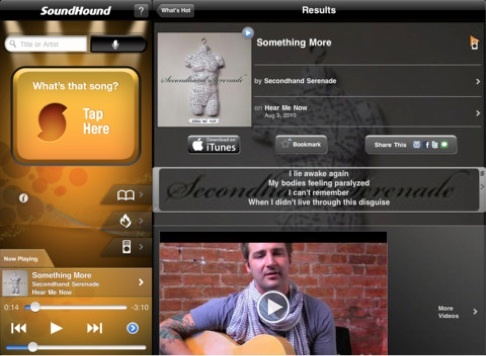
6.7 Social media
TweetDeck: [Nu mai este disponibil pe iTunes Store] Renunțați la cel mai bun client Twitter pentru iPad și aplicația la alegere pentru „tweeters de putere”, interfața este identic cu versiunea desktop și vă oferă o imagine de ansamblu frumoasă și personalizată din 3 coloane a celor mai recente tweet-uri, mesaje directe, mențiuni sau twitter căutări. Oricine este familiarizat cu aplicația pentru PC nu va avea nicio problemă. Găsiți mai multe Clienții iPad pe twitter Uitați de aplicația oficială pentru iPhone Twitter: Folosiți-le în schimbAcum că v-am spus de ce toată lumea are nevoie de Twitter în viața lor, iată încă un sfat nesolicitat: nu folosiți aplicația oficială Twitter. Citeste mai mult online aici.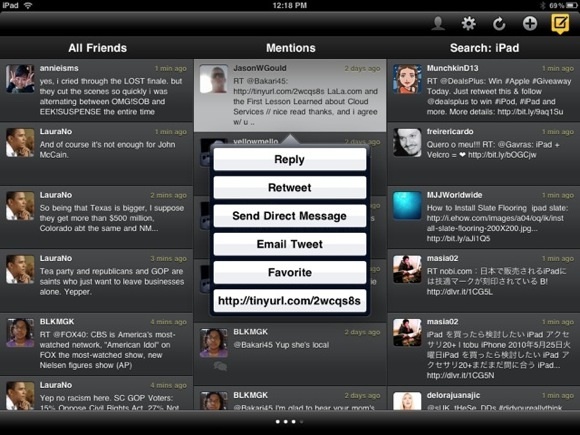
Prietenos: Până când Facebook își lansează propriul client oficial Facebook, Friendly pare să fie clientul ales pentru cei mai mulți. Versiunea gratuită este acceptată în mod discret și vă permite să faceți toate funcțiile dvs. esențiale pe Facebook la fel ca site-ul propriu, inclusiv chat-ul. Simplu dar eficient. [iTunes]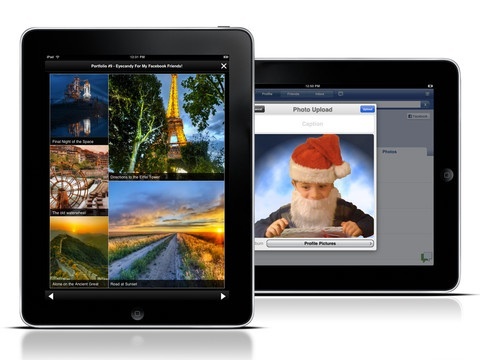
SCOP: Fanii de mesagerie instantaneu nu trebuie să se uite mai departe de aplicația oficială AIM. Arată grozav și gratuit. Fără clopote și fluiere aici, doar simplu chat. Chiar dacă nu aveți un cont AIM, aplicația interfață cu chatul de Facebook. Perfect dacă ești blocat să urmărești o pauză comercială. [ITunes]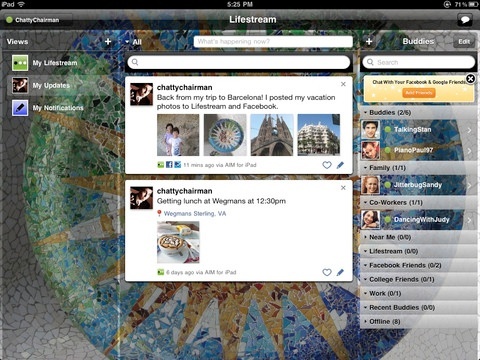
Gowalla pentru iPad: [Nu mai este disponibil pe iTunes Store] Pentru junkies-uri de partajare socială, Gowalla este instrumentul de partajare a locațiilor supreme, unde puteți face check-in-ul, pe tweet și pe Facebook pentru a-l împărtăși pe toate. Este o modalitate excelentă de a descoperi punctele culminante ale unui oraș nou, iar soția mea și cu mine ne asigurăm că facem check-in-ul ori de câte ori vizităm Londra. Utilizator FourSquare? Mi-e teamă de aplicația urâtă pentru iPhone de care mă tem. Treceți la Gowalla!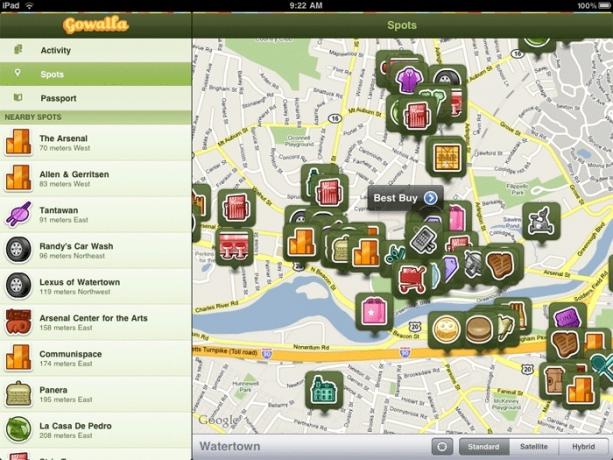
6.8 Telecomandă
TeamViewer HD: Această aplicație de vizualizare și control de la distanță este în sine simplitatea. După descărcare, primiți o adresă rapidă și un cod de acces și vă puteți conecta. Folosesc zilnic versiunea pentru PC a acestei aplicații pentru a supraveghea noii angajați și, ocazional, dau o mână de ajutor și am fost întotdeauna impresionat de faptul că este atât de ușor de configurat și pur și simplu funcționează. [iTunes] și teamviewer.com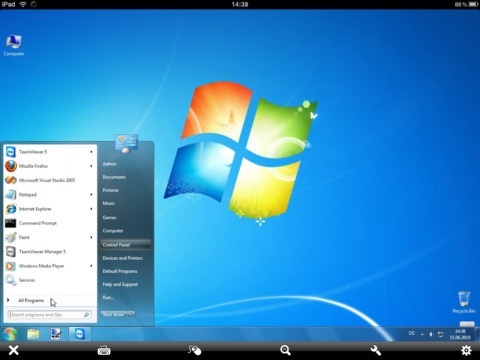
Conectați-mi Mac / PC: Numai pentru rețele locale, Conectați-mi Mac [iTunes] sau este aplicația soră iRemoteDesktop Free [iTunes] vă permite să vizualizați și să controlați computerul fără niciun software suplimentar, deși acesta nu funcționează cu ediția Home a Windows 7. Folosește funcționalitatea Windows și OSX încorporată, dar verificați TeamViewer dacă aveți nevoie de suport multiplă platformă prin internet.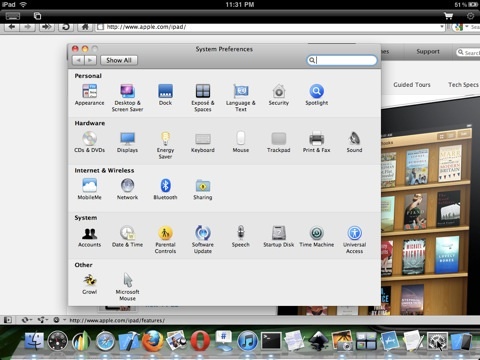
Wifi Touchpad HD gratuit: Dacă te-ai gândit vreodată cât de cool ar fi să-ți folosești iPad-ul ca trackpad gigant pentru a-ți controla Mac-ul sau PC-ul, atunci această aplicație este pentru tine. Cu trackpad și tastatură care funcționează complet, este excelent pentru centrul tău media viu și funcționează prin rețeaua Wifi, deci nu există probleme BlueTooth sau pierderea semnalului după câțiva metri de distanță. [iTunes]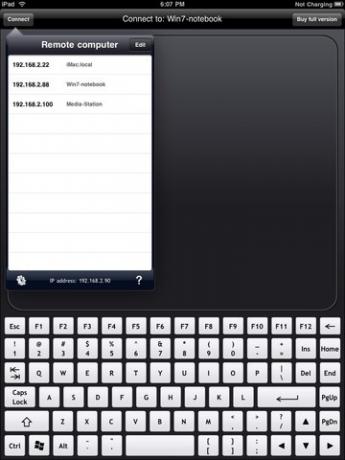
Apple Remote: Să nu uităm că Apple oferă o telecomandă excelentă gratuită pe care o puteți utiliza pentru a controla iTunes pe computer sau pe Apple TV, de pe iPad. Interfața este identică cu iTunes, deci nu veți avea nicio problemă în navigare. Nu uitați, acest lucru va controla iTunes la distanță doar pe computer, astfel încât sunetul să iasă din boxele PC-ului dvs., nu va transmite muzică pe iPad. [iTunes]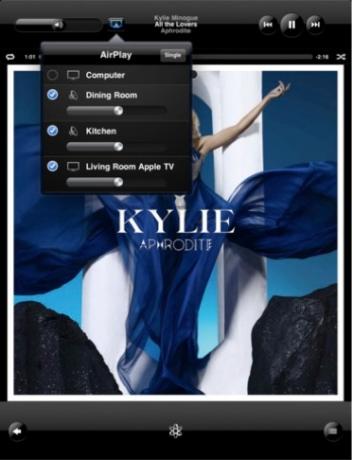
6.9 Productivitate și afaceri
Roambi: Dacă graficele și vizualizarea datelor sunt lucrurile tale, Roambi îți va oferi extaze vizuale pe care nu le-ai crezut niciodată posibile. Încărcați doar un fișier excel în contul dvs. personal gratuit online Roambi, iar datele vor fi transformate în diagrame și grafice interactive pe iPad. Citiți mai multe și înscrieți-vă la Roambi.com [iTunes] și asigurați-vă că puteți citi și instrumentele noastre de afaceri pentru iPad.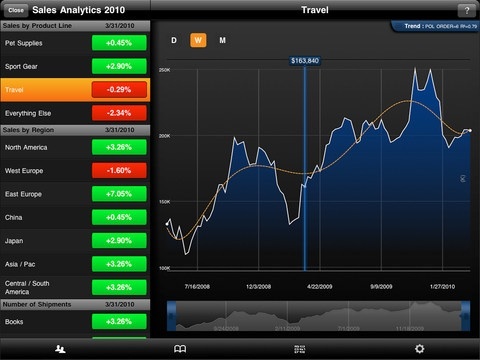
dropbox: Uneori, e-mailul simplu este doar suficient, dar pentru orice altceva există Dropbox. Este un hard disk personal în cloud, care se sincronizează cu computerul local. Deși nu puteți edita fișierele, acesta este pur și simplu cel mai simplu mod de a vizualiza documente de bază pe iPad - și acceptă aproape toate textele majore, foile de calcul și formatele de fișiere de prezentare. [iTunes] și înscrieți-vă.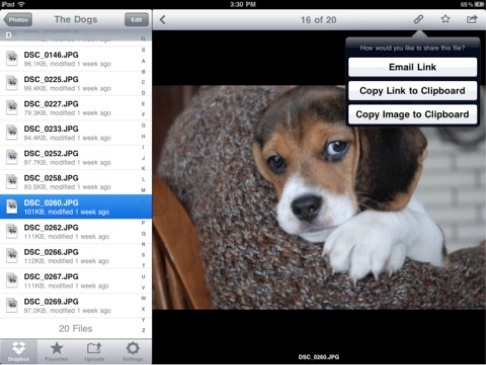
Wunderlist HD: Această aplicație incredibilă de făcut, are toate caracteristicile pe care le-ați putea dori, păstrând lucrurile de bază! Wunderlist nu este doar frumos și pur și simplu funcțional, ci se sincronizează automat cu versiunile Wunderlist PC, Mac și iPhone, astfel încât să vă puteți ține la curent cu ceea ce trebuie să faceți oriunde v-ați afla. [iTunes] Citiți mai multe această aplicație uimitoare de platformă încrucișată din articolul lui Bakari Wunderlist sincronizează listele dvs. de activități de pe Windows PC și Mac Citeste mai mult .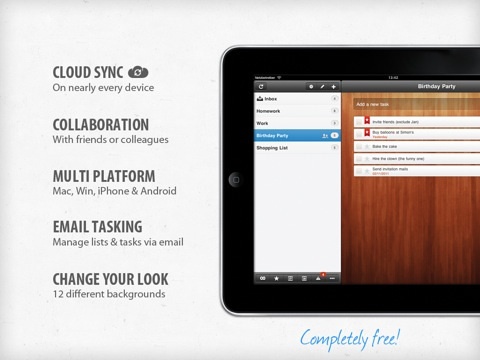
Cărți ușoare: După ce ai terminat de a fi super productiv pe iPad-ul tău, poți totaliza toate noile câștiguri și poți scrie iPad ca o cheltuială de afaceri cu această aplicație de contabilitate gratuită. Conform ideal pentru întreprinderile mici, comercianții unici și angajații independenți, această aplicație se va ocupa de fiecare aspect al activității de carte de bază. Pentru utilizatorii din Marea Britanie, va ajuta chiar calcularea plăților cu TVA. [iTunes]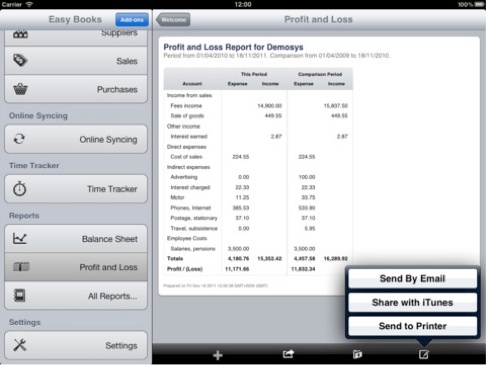
6.10 Jocuri
Harbor Master HD: Dacă decideți să descărcați acest lucru, asigurați-vă că nu aveți nimic important de făcut pentru următoarele 3 săptămâni. Harbour Master este un joc ridicol de captivant de bărci de direcție în porturi. [ITunes]
În timp ce descărcați acest lucru, există altul 10 mari jocuri dependente aici 10 mari jocuri gratuite pentru iPad-ul tău Citeste mai mult .
Legendele de buzunar: Deși necesită o investiție grea de timp, Pocket Legends este un joc masiv de jocuri de rol online multiplayer, care este pur și simplu inegalabil în calitate-și gratuit. Prezentând o lume 3D detaliată și sortimentul obișnuit de clipe de fantezie. [Nu mai este disponibil pe iTunes Store]
Angry Birds HD Free: Cum să explici cel mai bine acest joc? Catapultezi câteva păsări roșii supărate la structuri prost construite pline de porci verzi care au furat ouăle păsărilor. Inteles? Este suficient să spunem că este incredibil de distractiv și de dependență și a fost singur responsabil pentru o pierdere globală de 5% a productivității. [ITunes]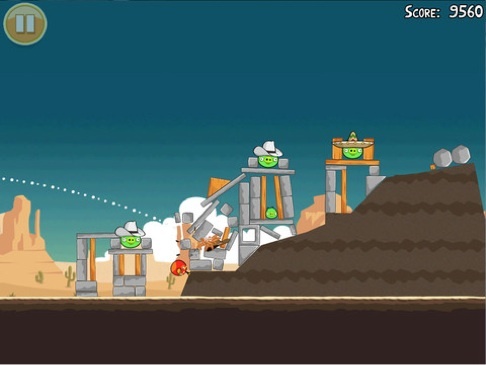
Sală de jocuri: O colecție de nu mai puțin de 8 jocuri clasice de masă pentru tine și un prieten, cu o grafică frumoasă care să imite cu adevărat senzația originalelor. Include chiar și un mod de joc personalizat, unde puteți proiecta dimensiunea și piesele de bord. [iTunes] Asigurați-vă că consultați articolul meu pe cele mai bune jocuri de masă iPad 11 Jocuri de masă gratuite pentru iPad pe care nu ar trebui să le ratezi Citeste mai mult pentru mai mulți clasici.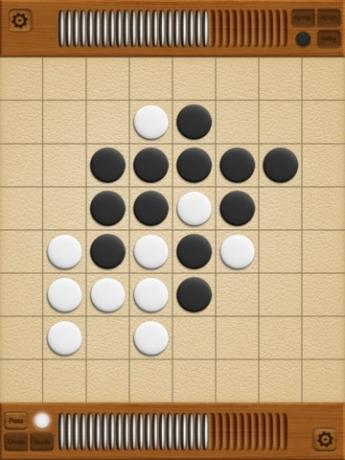
7. Depanarea și prelungirea duratei de viață a bateriei
În mare parte, nu ar trebui să aveți prea multe probleme cu iPad-ul. Cele mai frecvente probleme sunt blocarea aplicațiilor, conexiunile wifi și încetinirea generală. Voi arăta, de asemenea, un pic despre cum să obțineți la maxim bateria de pe iPad - deși chiar și cu utilizare completă, ar trebui să obțineți o perioadă bună de 6-10 ore.
7.1 Crashes-ul aplicației
Deși iPad-urile sunt adesea mai stabile decât omologii lor din iPhone datorită configurațiilor hardware mai mici, Apple nu poate testa fiecare funcție a fiecărei aplicații care trece prin magazin. Din fericire, dacă a fost raportat un bug și software-ul actualizat, o verificare rapidă în fila Actualizări din magazinul App ar trebui să pună lucrurile la loc.
Odată cu apariția multitasking-ului, multitudinea de aplicații lăsate parțial în fundal poate provoca uneori probleme. Pentru a închide acestea, apăsați de două ori butonul Acasă, apoi țineți apăsat pe o pictogramă pentru a intra în modul wobble. Faceți clic pe X-ul roșu pentru a închide aplicația, pentru a șterge una din ecranele de pornire.
Dacă încercați să rulați un joc 3D complicat, încercați o resetare completă a dispozitivului pentru a obține toată memoria video disponibilă. Țineți apăsat butonul de pornire / oprire și butonul Acasă până când Apple pare să reseteze iPad-ul.
7.2 Probleme Wifi
Se știa că versiunile timpurii ale software-ului iPad au o mulțime de probleme wifi, așa că primul lucru pe care ar trebui să-l verificați este dacă executați cea mai recentă versiune. Conectați-vă iPad-ul la computer așa cum doriți să-l sincronizați și selectați Verificare pentru actualizare.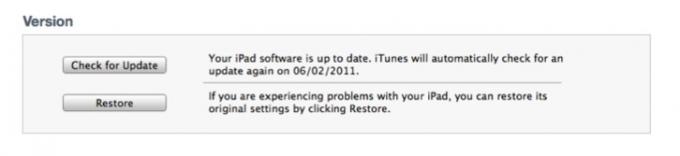
De asemenea, Apple vă sugerează să încercați să resetați setările rețelei, dar rețineți că acest lucru vă va șterge parola wifi, astfel încât să vă asigurați că o aveți la îndemână. Faceți asta din General -> Resetare -> Resetare setări rețea
Dacă puteți, ar trebui să vedeți dacă există o actualizare de firmware disponibilă pentru routerul dvs., dar acest lucru nu depășește scopul acestui ghid. Consultați manualul routerului sau linia de asistență tehnică ISP pentru a vă ajuta cu acest lucru.
În cele din urmă, am descoperit că, în timp ce se joacă cu setările routerului, anumite configurații de parole și niveluri de securitate Wifi sunt incompatibile cu iPad-ul. Încercați să reduceți sau să schimbați pur și simplu nivelul de securitate sau să reduceți parola.
7.3 Obținerea la maxim a bateriei
Există 3 lucruri care îți vor epuiza rapid bateria - videoclipuri, luminozitate și wifi. Dacă ați oprit wifi-ul, nu ați vizionat videoclipuri și ați redus luminozitatea ecranului la cel mai scăzut nivel - bateria dvs. iPad ar dura aproximativ o săptămână de utilizare zilnică obișnuită înainte de a fi nevoie de încărcare. La luminozitate maximă, cu wifi pornit și vizionarea constantă a videoclipurilor, puteți obține aproximativ 6 ore solide din acesta.
Bateriile sunt mai puțin eficiente pe măsură ce îmbătrânesc, iar 100% în timpul unui an poate însemna jumătate durata de viață a bateriei așa cum se întâmplă acum - dar există măsuri de precauție pe care le puteți lua pentru a reduce efectele de îmbătrânire asupra dumneavoastră baterie.
1. Nu vă încărcați bateria tot timpul pentru că nu este la 100%
2. Folosiți iPad până când bateria este epuizată 100%. Dacă este posibil, lăsați-o pentru o oră după
epuizare.
3. Când încărcați, lăsați-l să se încarce complet înapoi până la 100%
4. Căldura vă va reduce și durata de viață a bateriei, așa că scoateți iPad-ul din carcasă în timp
încărcare.
5. Nu lăsați iPad-ul conectat la un computer de dormit, deoarece bateria se va scurge.
Făcând acești pași vă puteți asigura că bateria este complet „ciclată” de fiecare dată și ar trebui să aibă pierderi minime de viață a bateriei. Amintiți-vă, de fiecare dată când încărcați dispozitivul, acesta va reține puțin mai puțin, astfel încât să evitați încărcarea atunci când nu este necesar.
8. Învelire
Succesul iPad-ului constă în faptul că este exact ceea ce faci din el și niciunul dintre doi nu își va folosi dispozitivul în același mod. Deși putem arăta cele mai bune aplicații pentru cele mai frecvente cazuri de utilizare, există mii de aplicații fantastice, dar cu totul de nișă, pe care nu am putea spera să le încadrăm în aceste pagini. Pentru acele vremuri, există magazinul de aplicații. Orice ai căuta - există o aplicație pentru ea (deși nu toate gratuite).
Sper că am reușit să vă învățăm și câteva sfaturi și trucuri pentru utilizarea iPad-ului, indiferent de nivelul dvs.. Dacă puteți urma sfaturile noastre simple de economisire a bateriei, ar trebui să obțineți o viață bună a bateriei cel puțin câțiva ani.
Pentru cele mai recente tutoriale, sfaturi și recenzii gratuite pentru aplicații, asigurați-vă că vizitați A se folosi de adesea sau abonați-vă la fluxul RSS în noul tău cititor RSS strălucitor. Avem o echipă de proprietari dedicați și cunoscuți de iPad care abia așteaptă să vă arate cele mai recente aplicații interesante și ne place primirea de feedback de la dvs. - despre acest ghid sau despre oricare dintre celelalte ghiduri MakeUseOf fantastice disponibile gratuit Descarca.
Vă mulțumesc pentru lectură și sper să obțineți la fel de multă plăcere și utilizare de pe iPad-ul meu ca și mine.
Lectură suplimentară
- Cea mai bună pagină de aplicații iPad
- Cele mai bune 5 aplicații de știri uimitoare pentru iPad Cele mai bune 5 aplicații de știri uimitoare pentru iPadUn lucru sunt sigur că nu trebuie să vă spun este că știrile se schimbă. Totul de la modul în care informațiile sunt raportate până la modul în care sunt consumate a suferit o schimbare în ultimii ani, ... Citeste mai mult
- Cum să folosiți camera dvs. iPad / iPhone pentru a scana documente în PDF [iPhone și iPad 2] Cum să folosiți camera dvs. iPad / iPhone pentru a scana documente în PDF [iPhone și iPad 2] Citeste mai mult
- 4+ mai multe site-uri web pentru a găsi cărți electronice gratuite pentru iPad 4+ Mai multe site-uri web pentru a găsi cărți electronice gratuite pentru iPadCu ceva timp în urmă, am scris despre cele mai bune locuri pentru a găsi cărți gratuite pentru iPad. Articolul a dat numeroase comentarii și sugestii utile din partea ta și m-a făcut să doresc să explorez și mai mult zona. Am... Citeste mai mult
- 4 moduri de a utiliza iPad-ul pentru a îmbunătăți utilizarea computerului personal 4 moduri de a utiliza iPad-ul pentru a îmbunătăți utilizarea computerului personalMulte persoane separă computerul personal și iPad-ul în două lumi diferite - PC-ul este pentru muncă, iar iPad-ul este pentru distracție. Dar cred că ambele dispozitive nu trebuie să fie pornite ... Citeste mai mult
Ghid publicat: aprilie 2011
James are licență în inteligență artificială și este certificat CompTIA A + și Network +. Este dezvoltatorul principal al MakeUseOf și își petrece timpul liber jucând VR paintball și boardgames. Construiește calculatoare de când era mic.


